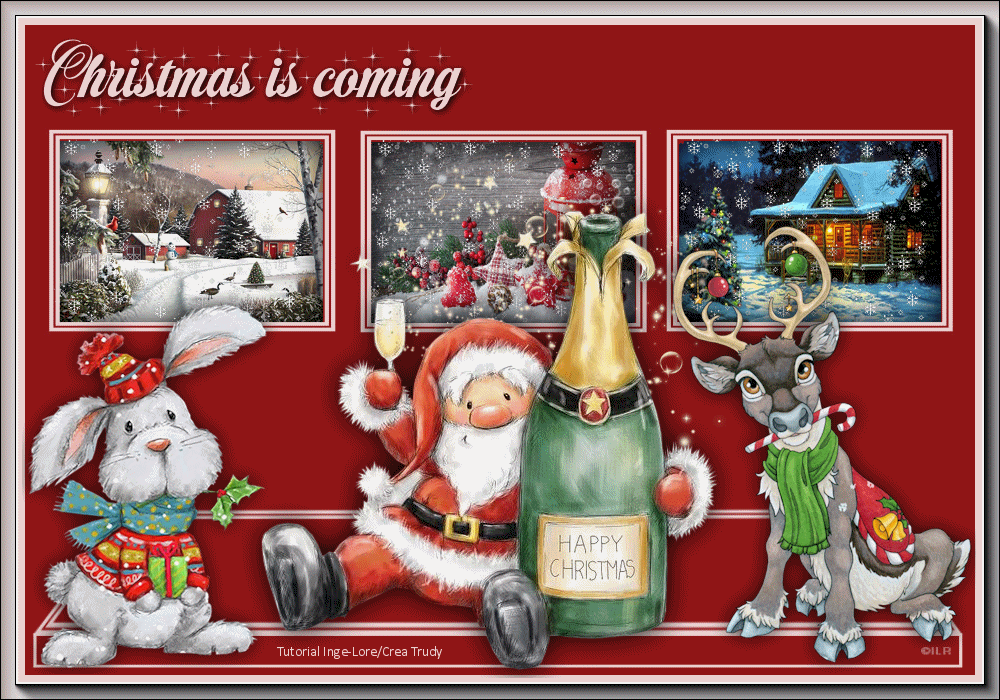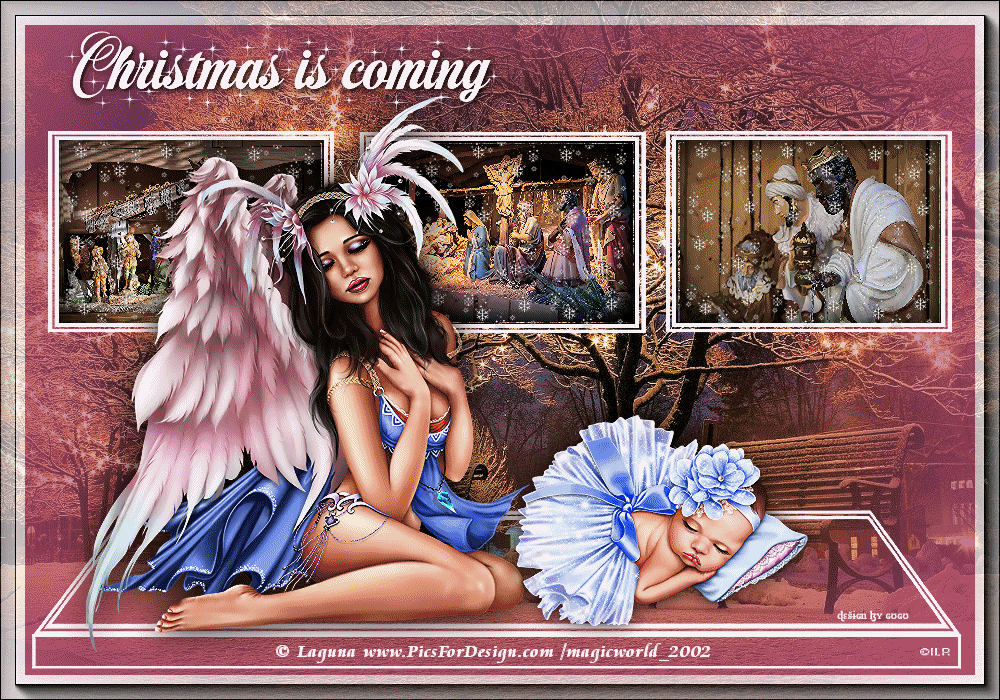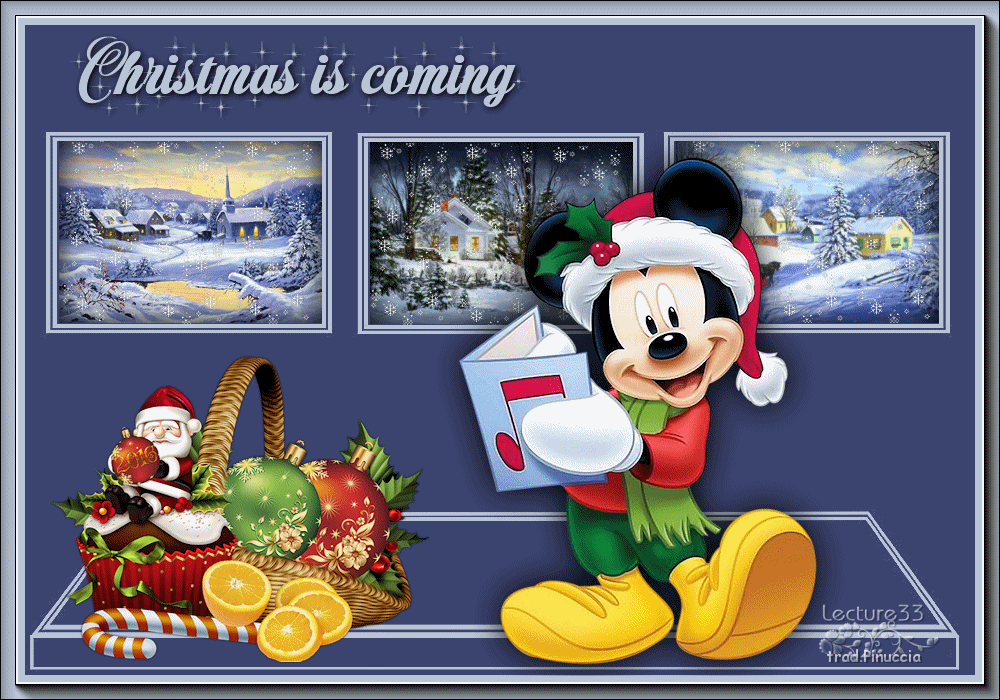Christmas is coming – Inge-Lore’s Tutoriale
Christmas is coming
Weihnachten steht vor der Tür
Inge-Lore 10.11.2021
 |
 |
 |
 |
 |
 |
.
.
.
.
Ähnlichkeiten mit anderen Tutorialen ist rein zufällig und nicht beabsichtigt.
das Copyright liegt alleine bei mir,Inge-Lore.
Es ist nicht erlaubt,mein Tutorial zu kopieren oder auf
anderen Seiten zum download anzubieten.
Mein Material habe ich aus diversen Tubengruppen.
Das Copyright des Materials liegt alleine beim jeweiligen Künstler.
Sollte ich ein Copyright verletzt haben,sendet mir bitte eine E-Mail.
Ich danke allen Tubern für das schöne Material,
ohne das es solche schönen Bilder gar nicht geben würde.
Ich habe das Tutorial mit PSP 2020 gebastelt,
aber es sollte auch mit allen anderen Varianten zu basteln gehen.
Hier werden meine Tutoriale getestet
AAA Frames–Foto Frame
****************************************************
Material
meine sind von Alexandra Vanhek und du bekommst sie HIER
****************************************************
Vorwort !!
Weil man bei den neuen PSP Versionen nicht mehr so einfach spiegeln kann,
Mach es dir auch einfach und installiere dir die Skripte !!
****************************************************
andernfalls schreibe ich es dazu.
Punkt 1
Such dir aus deinen Tuben eine helle und dunkle Farbe.
Öffne ein neues Blatt 950 x 650 Px–mit der dunklen Farbe füllen
neue Ebene–mit der hellen Farbe füllen
Ebenen–Maskenebene aus Bild *maske100©ILR*
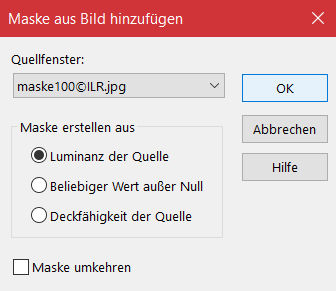
Kanteneffekte–nachzeichnen
zusammenfassen–Gruppe zusammenfassen
Punkt 2
Klicke mit den Zauberstab in den linken Rahmen
neue Ebene–nach unten schieben
kopiere dein erstes Hintergrundbild–einfügen in die Auswahl
scharfzeichnen–neue Ebene
Effekte–3D Effekte–Aussparung
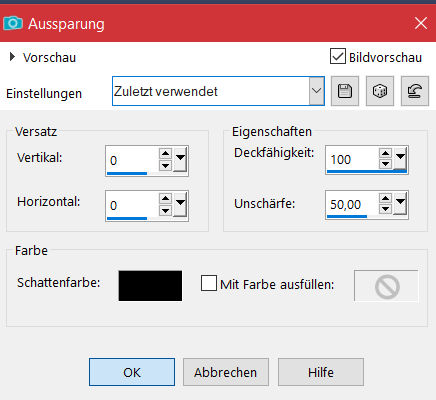
Auswahl aufheben–geh auf Gruppe – Raster 2
Punkt 3
Klicke mit dem Zauberstab in den mittleren Rahmen
kopiere dein zweites Hintergrundbild
einfügen in die Auswahl–scharfzeichnen
geh auf Raster 2–einfügen in die Auswahl
geh auf Raster 3–Aussparung wiederholen
Auswahl aufheben–geh wieder auf Gruppe – Raster 2
wiederhole diesen Punkt auch mit dem 3.Rahmen
Punkt 4
Geh auf die oberste Ebene
kopiere deine Personentube–einfügen auf dein Bild
passe die Größe an–scharfzeichnen
Schlagschatten 0/0/100/50
kopiere deine Dekotube/n–einfügen auf dein Bild
Größe anpassen–scharfzeichnen
Schlagschatten 0/0/80/30
Punkt 5
Geh auf die unterste Ebene
neue Ebene–Auswahl alles
kopiere deine Hintergrundtube–einfügen in die Auswahl
nimm die Deckkraft runter bis ca. 25 – 30%
Bild–Leinwandgröße
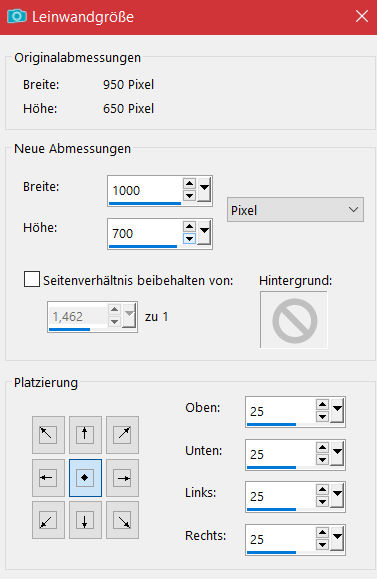
neue Ebene–nach unten schieben–mit der hellen Farbe füllen
Plugins–AAA Frames–Foto Frame
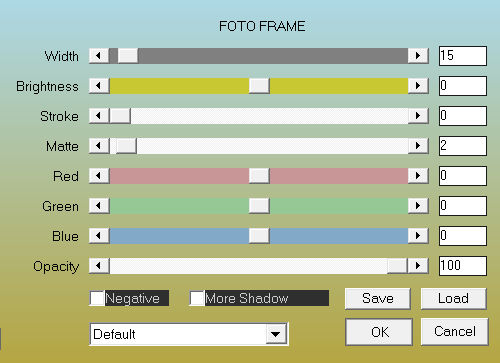
geh auf die oberste Ebene–installiere den Font
schreibe mit deiner hellen Farbe Cristmas is coming auf dein Bild
in Rasterebene umwandeln
Schlagschatten 2/2/100/10
setz dein WZ und das Copyright aufs Bild
Punkt 6 Animation
Stelle die untersten 4 Ebenen unsichtbar
du bist auf der obersten Ebene–sichtbar zusammenfassen
unsichtbar stellen–stelle die untersten Ebenen wieder sichtbar
sichtbar zusammenfassen–kopieren
öffne deinen Animationsshop–einfügen als neue Animation
hole dir *neigegina* in den Anishop–sie hat 8 Einzelbilder
Punkt 7
Dupliziere jetzt dein Bild auch so oft,bis du da auch 8 Einzelbilder hast
schiebe den Regler nach links
Bearbeiten–alles auswählen
aktiviere die Schneeanimation–der Regler ist links
Bearbeiten–alles auswählen
ziehe jetzt die Schneeani vorsichtig auf den linken Rahmen
lass erst los,wenn sie richtig sitzt
Punkt 8
Bei der Schneeani geh jetzt oben auf den Rückwärtspfeil
ziehe sie dann vorsichtig auf den mittleren Rahmen
wiederhole das auch noch beim rechten Rahmen
geh zurück ins PSP–stelle die untere Ebene unsichtbar
geh auf die obere Ebene–sichtbar stellen–kopieren
zurück in den Anishop–einfügen als neue Animation
Punkt 9
Dupliziere das Bild wieder so oft,bis du da auch 8 Einzelbilder hast
schiebe den Regler wieder nach links
Bearbeiten–alles auswählen
ziehe jetzt das Bild auf dein Hintergrundbild und lass erst los,
wenn es auch hier richtig sitzt
schau dir jetzt deine Animation an und speichere sie als gif.
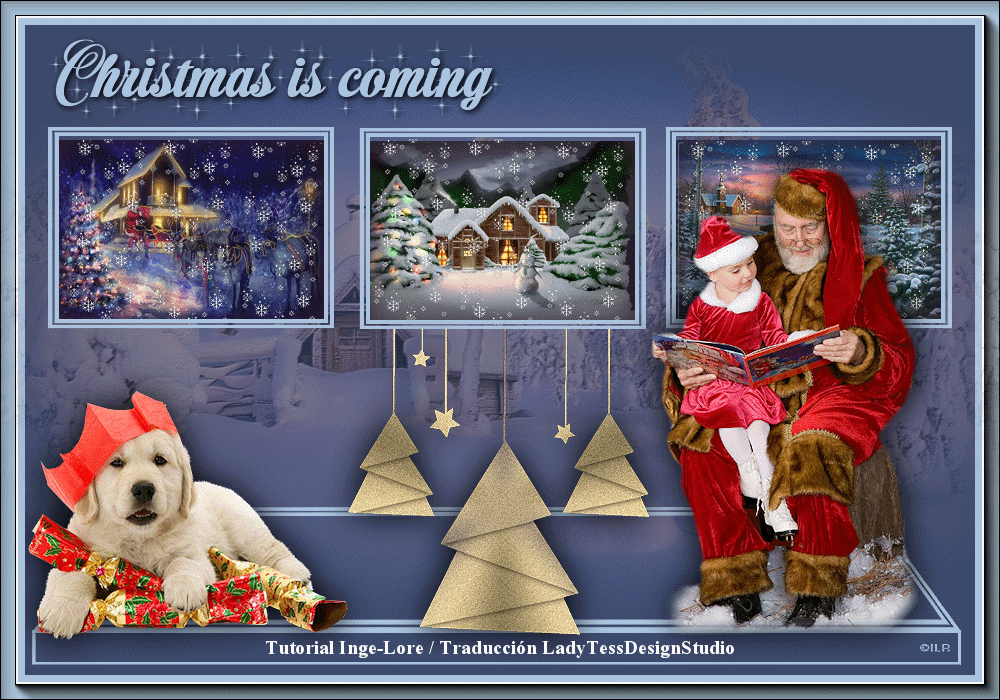





 Christmas is coming – Inge-Lore’s Tutoriale
Christmas is coming – Inge-Lore’s Tutoriale